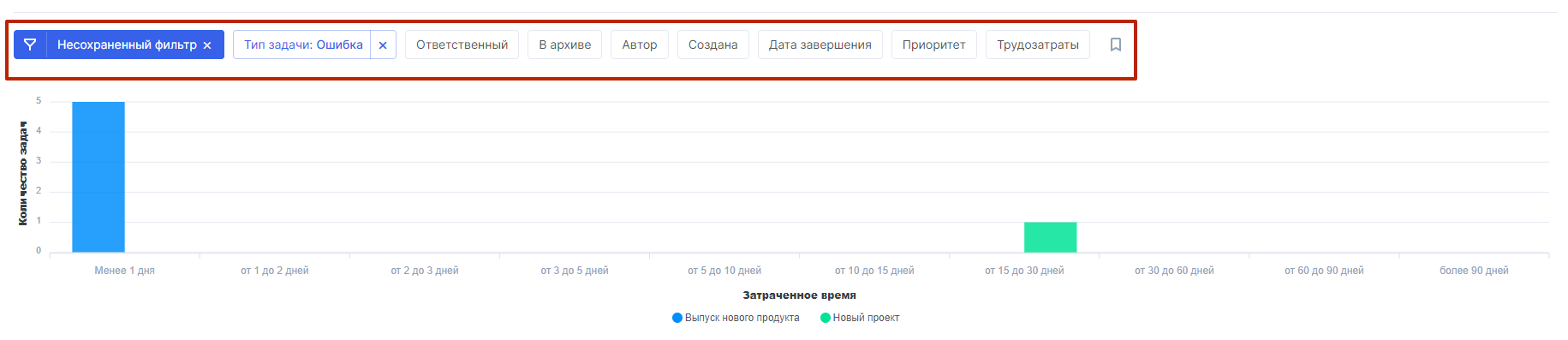-
keyboard_arrow_right keyboard_arrow_down
-
keyboard_arrow_right keyboard_arrow_down
-
keyboard_arrow_right keyboard_arrow_down
-
keyboard_arrow_right keyboard_arrow_down
-
keyboard_arrow_right keyboard_arrow_down
-
keyboard_arrow_right keyboard_arrow_down
-
keyboard_arrow_right keyboard_arrow_down
-
-
keyboard_arrow_right keyboard_arrow_down
-
keyboard_arrow_right keyboard_arrow_down
-
keyboard_arrow_right keyboard_arrow_down
-
keyboard_arrow_right keyboard_arrow_down
-
keyboard_arrow_right keyboard_arrow_down
-
-
keyboard_arrow_right keyboard_arrow_down
-
keyboard_arrow_right keyboard_arrow_down
-
keyboard_arrow_right keyboard_arrow_down
-
keyboard_arrow_right keyboard_arrow_down
-
keyboard_arrow_right keyboard_arrow_down
- Аспро.Agile
- Пользовательская документация Аспро.Agile
- Общее
- Отчеты
- Отчет по Lead Time
Отчет по Lead Time
Lead Time — одна из ключевых метрик в kanban. Это время, которое проводит задача на доске с момента создания и до завершения. Lead Time включает в себя все ожидания, связанные с таском — время до отправки из бэклога в работу, блокеры, а также задержки, вызванные WIP-лимитами.
Открыть отчет по Lead Time в Аспро.Agile можно двумя способами:
I. Через детальную страницу проекта:
В системе во вкладке «Agile» (1) откройте нужный проект (2).
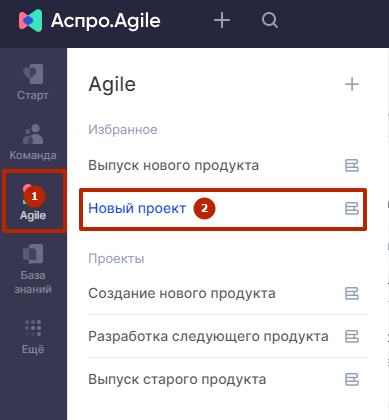
Откройте детальную страницу проекта (1) и перейдите во вкладку «Отчеты» (2).
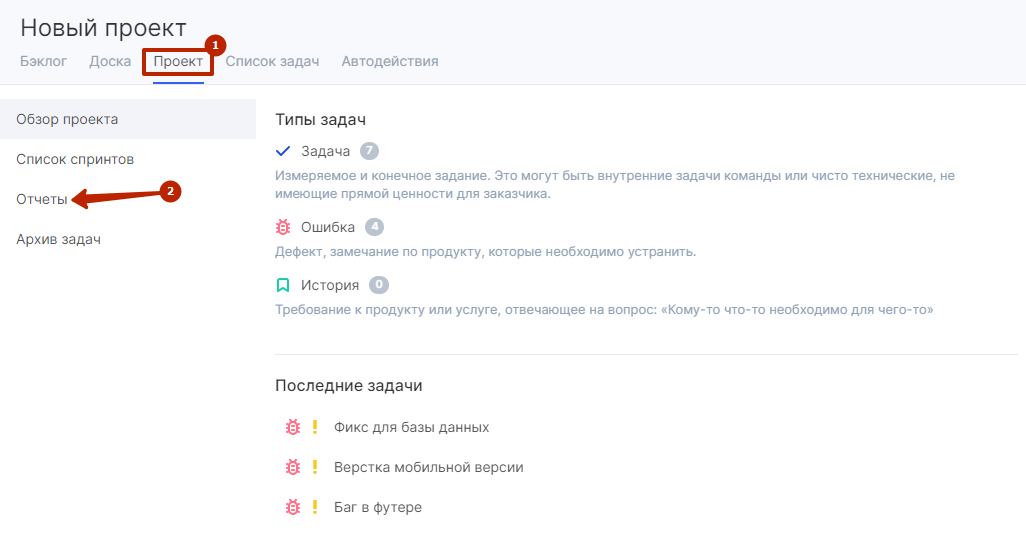
Затем выберите «Lead Time» (3).
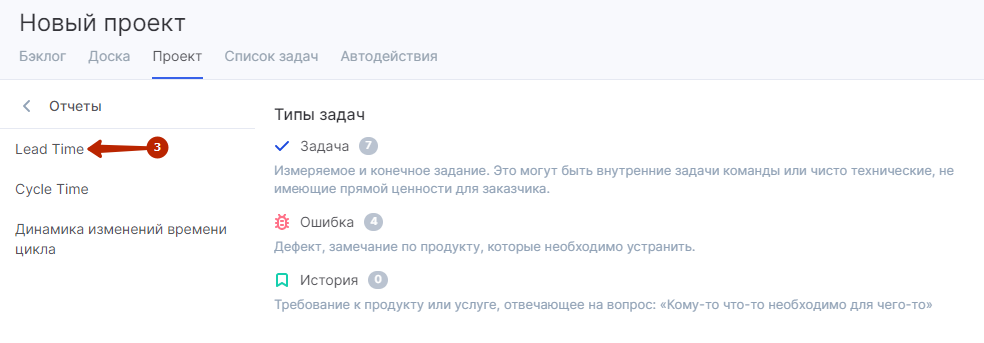
II. Через модуль «Отчеты» в системе:
Нажмите на значок модуля отчетов в нижней части боковой панели (1). В открывшейся вкладке выберите «Lead Time» (2).
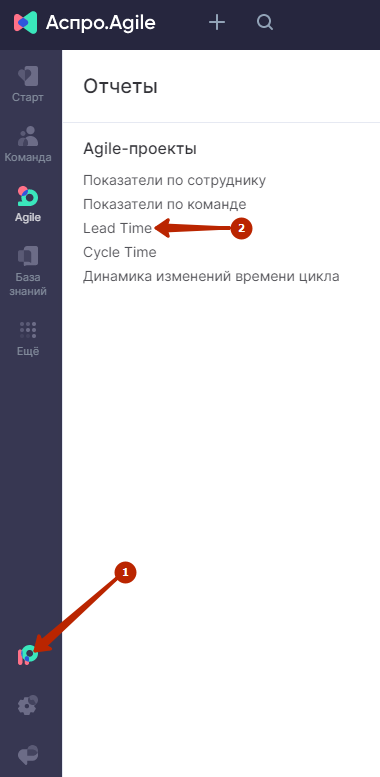
Затем выберите один или несколько проектов, по которым вы хотите получить данные Lead Time-метрик.
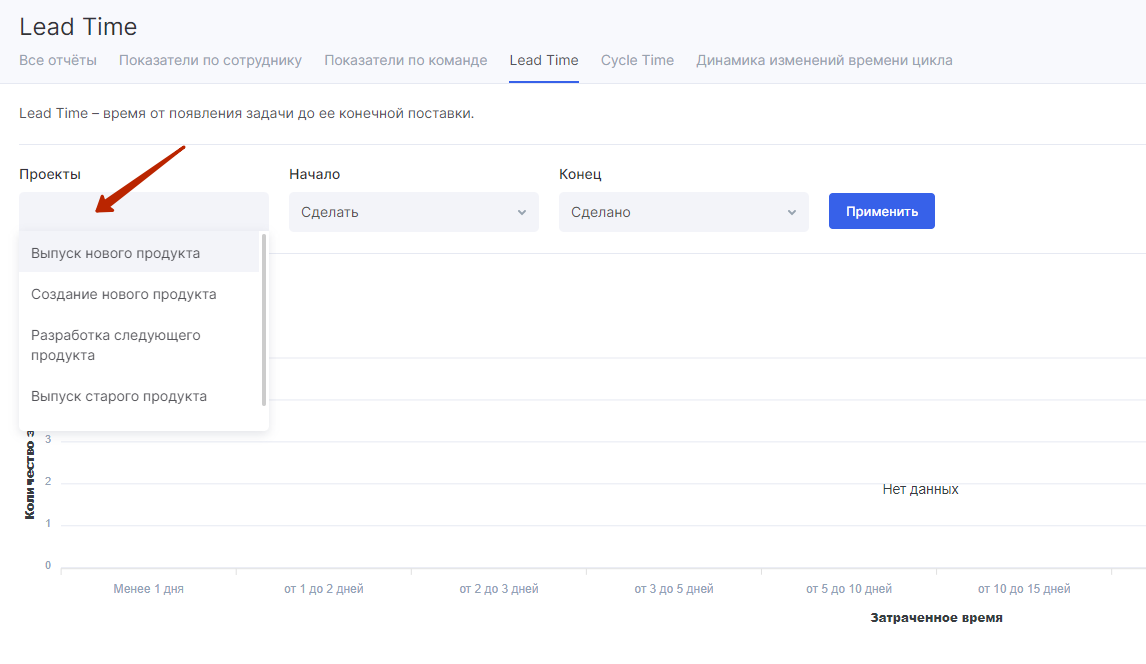
Работа с отчетом
Данные в отчете представлены в виде графика. В каждая колонка отражает количество задач по сроку жизни в проекте.
К примеру, из графика ниже следует, что в одном из проектов на закрытие большинства задач уходит более 90 дней. Вероятно, они проводят много времени в бэклоге.
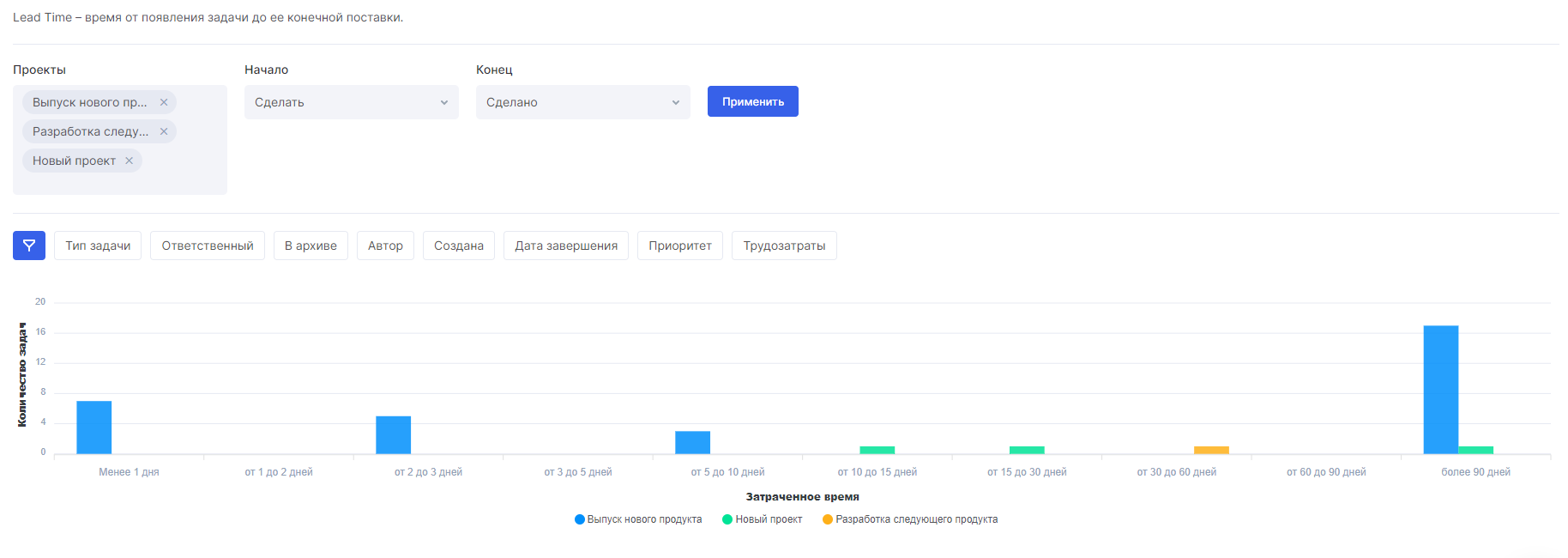
Несмотря на то, что Lead Time в kanban-методе отражает время между созданием задачи до ее закрытия, в отчете вы можете выбрать интересующий интервал жизни тасков.
Например, посмотреть, сколько времени проводят задачи в бэклоге перед началом работы или уточнить сроки проверок перед тасков перед их принятием. Для этого нужно выбрать в селекторе соответствующие глобальные статусы рабочих этапов.
После каждого изменения выборки данных не забывайте нажать кнопку «Применить».
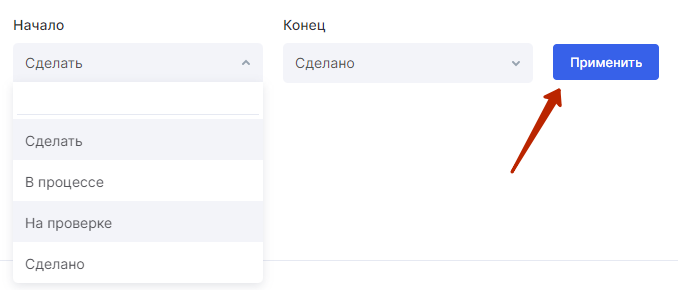
Данные по задачам в отчете можно фильтровать — по их типам, исполнителям, дате завершения и другим параметрам. Для примера, отфильтруем данные только по таскам с типом «Ошибка».
Из получившегося отчета следует, что ошибки закрываются в течение одного дня.